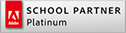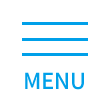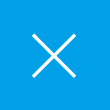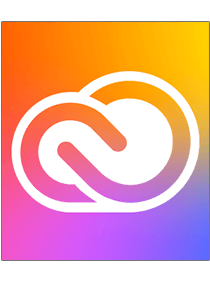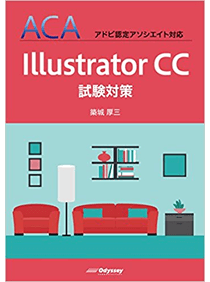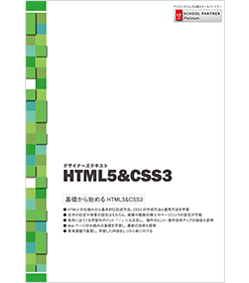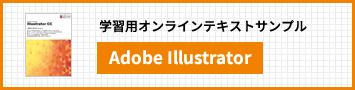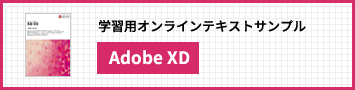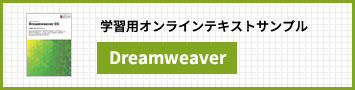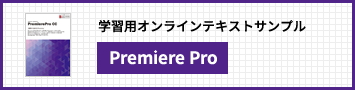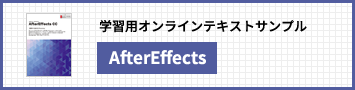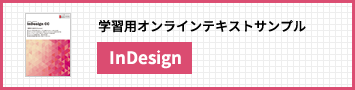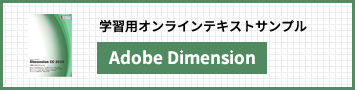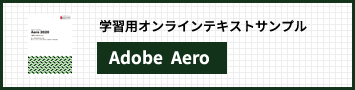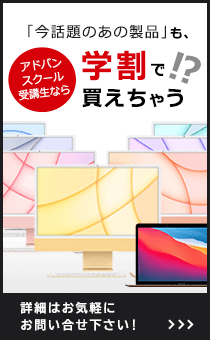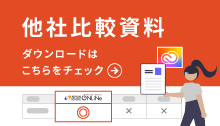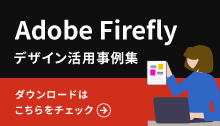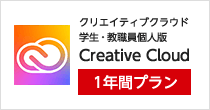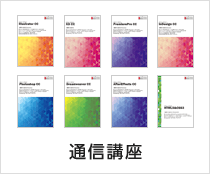学習システムについて
通信講座の受講方法
-
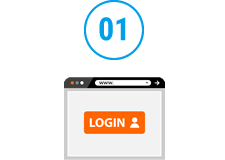
学習システムにログイン
メールで発行されるID・パスワードで学習システムにログイン!
-
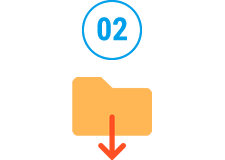
学習用素材をダウンロード
講座を選択後、学習用素材をダウンロード!
-
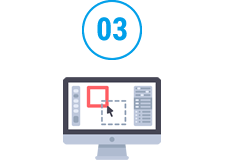
アプリケーションを使いながら学習!
実際にアプリケーションを操作しながら、実践学習!
通信講座をお申込みいただくと、学習システムログイン用のIDとパスワードをメールにてお送りいたします。当サイト上部メニューの「学習システムログイン」、もしくはメールに記載のリンクより、学習システムにアクセスします。
学習システム利用手順
-
1ログインリンクをクリックします
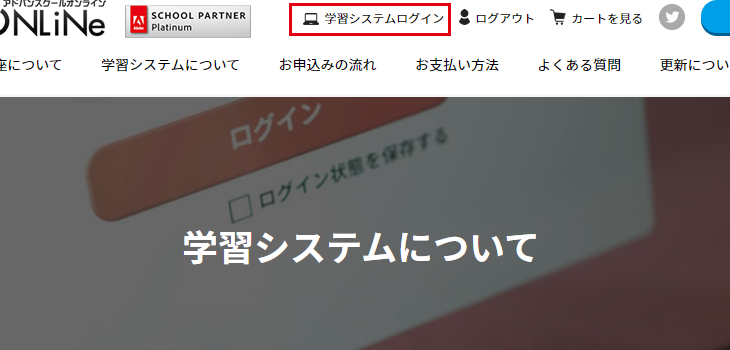
-
2オンラインテキストのログインページが開きます。
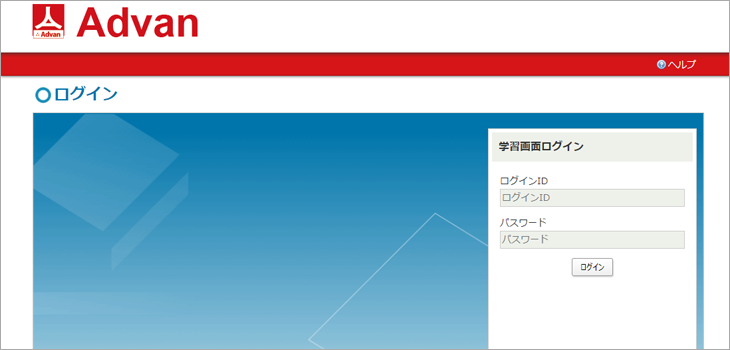
-
3ログインIDとパスワードを入力します。
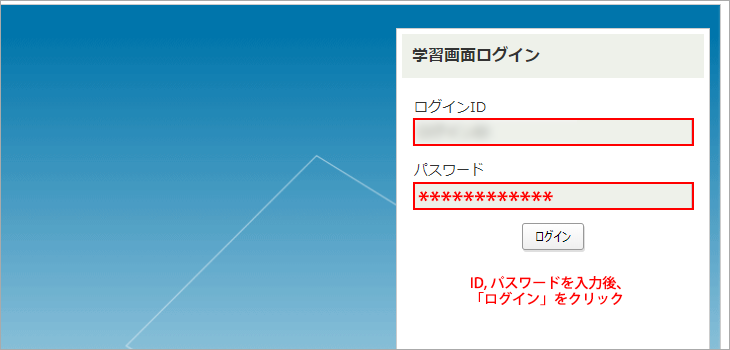
-
4学習システムにログインします。
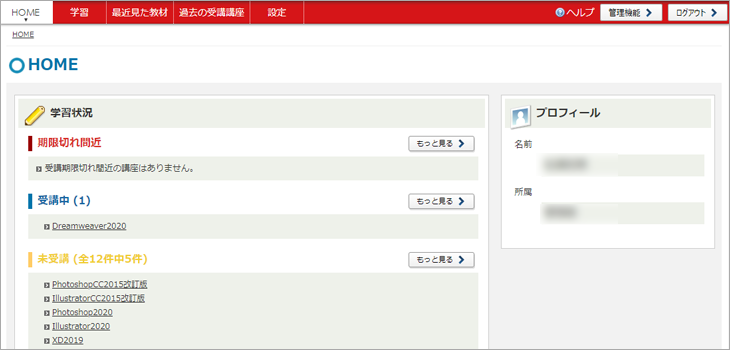
-
5「コース一覧」の受講したいコースをダブルクリックします。
オンラインテキストが開きますので、コースの受講を開始して下さい。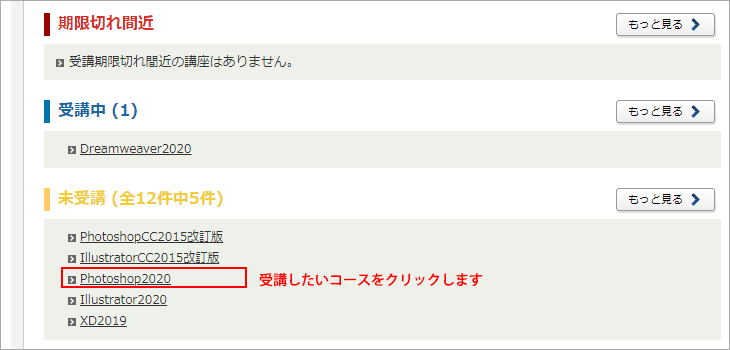
学習用システムサンプル
■動画教材について
動画教材のサンプルは各講座の詳細ページをご確認ください。
各講座の詳細ページ一覧はこちら
■オンラインテキスト教材について
以下の画像をクリックするとテキスト教材のサンプルが確認できます。
※別ウィンドウで開きますので確認後はウィンドウを閉じてください。
※実際のテキスト教材は、専用の閲覧画面を使用して、実物の本に近い感覚で閲覧することができます。
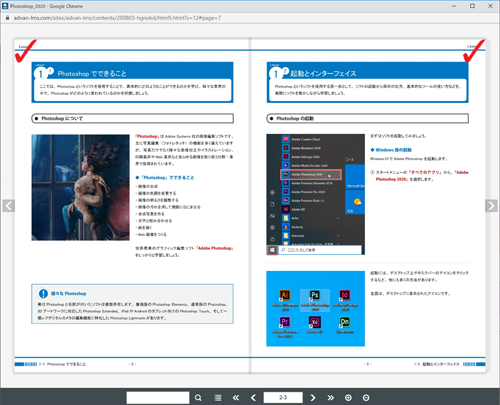
推奨動作環境
パソコン
◆OS
- Windows
- ・Windows 11 64bit (*1)(*2)
*1:タブレット用のUI(キーボードを取り外したときのUI)でのご利用は推奨動作環境対象外です。キーボードを取り付けてご利用ください。
*2:Microsoftでサポート対象外になったバージョンは、動作環境対象外です。
- Mac
- ・macOS 12以上
- Chromebook
- ・ChromeOS 最新版
◆ブラウザ
- ・Google Chrome 最新版(※推奨)
- ・Edge 最新版
- ・Firefox 最新版
- ・Safari 最新版
◆モニタ
- ・解像度1024×768、16 ビット以上を表示可能なカラーモニタ
スマートフォン/タブレット
◆OS
- ・Android:Android OS 13以上
- ・iPhone・iPad:iOS 16以上、iPadOS 16以上
◆ブラウザ
- ・Google Chrome 最新版(※推奨)
- ・Safari 最新版